有网友问到Fast迅捷FW325R无线路由器无线网络如何隐藏?下面www.886abc.com将给大家介绍迅捷路由器怎样隐藏无线设置.供大家参考!
迅捷路由器怎样隐藏无线
1、打开浏览器,在浏览器地址栏里输入“falogin.cn”,然后在弹出的登录窗口中输入登录密码,登录到迅捷无线路由器设置界面。

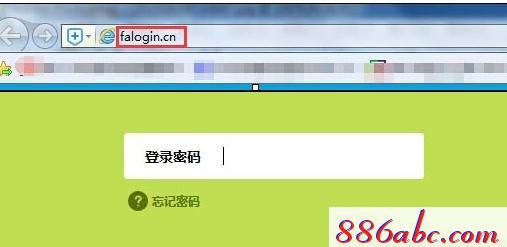
注意问题:如果大家此时忘记了登录密码,那么我们是无法完成对迅捷FW325R无线路由器无线网络隐藏的,这时候我们只有将路由器恢复出厂设置,然后重新配置上网参数和设置无线网络隐藏。
相关导读:>> FAST/迅捷无线路由器恢复出厂设置(复位方法) 迅捷(FAST)FW325R无线路由器设置
2、进入迅捷无线路由器设置界面后,选择“高级设置”,找到并点击左侧选择栏里的“无线设置”——>“主人网络”——>去掉“开启无线广播”前的√,最后点击“保存”,即可完成对迅捷无线路由器wifi的隐藏。如下图所示:
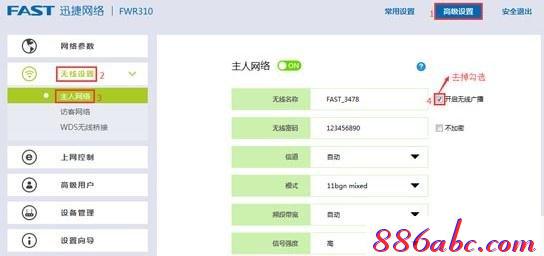
迅捷无线路由器隐藏wifi信号后,使用手机的连接方法
手机(安卓版)连接隐藏wifi后的方法:启用手机上的无线功能WLAN,在WLAN窗口最下方找到“添加WLAN”,然后输入隐藏的迅捷无线路由器wifi名称,密码加密方式和密码,最后点击连接。
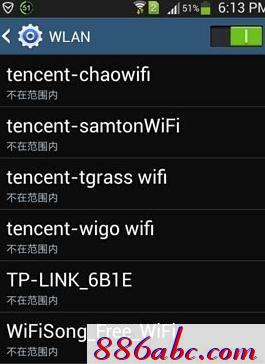
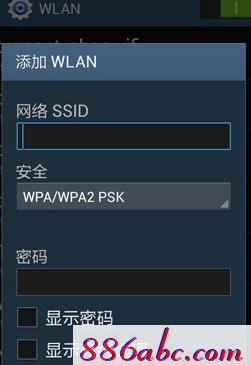
www.886abc.com为大家分享迅捷路由器迅捷路由器怎样隐藏无线解决办法,希望大家喜欢。

